- Mis tahes tüüpi süsteemivigade korral leiate kindlasti lahenduse meie lehelt Süsteemivead jaotur.
- Käsuviip on üks Windowsi probleemide tõrkeotsingu tööriistadest. Käsurea kohta lisateabe saamiseks vaadake seda käepärane artikkel.
- Failide redigeerimiseks Windowsis saate kasutada Notepadi vaikerakendust. Kui soovite HTML-redaktorit paremini, vaadake meie nimekirja koos parimate HTML-redaktoritega.
- Kui teil on probleeme Windowsi vigadega, vaadake meie spetsiaalset Windows 10 vigade jaotur.
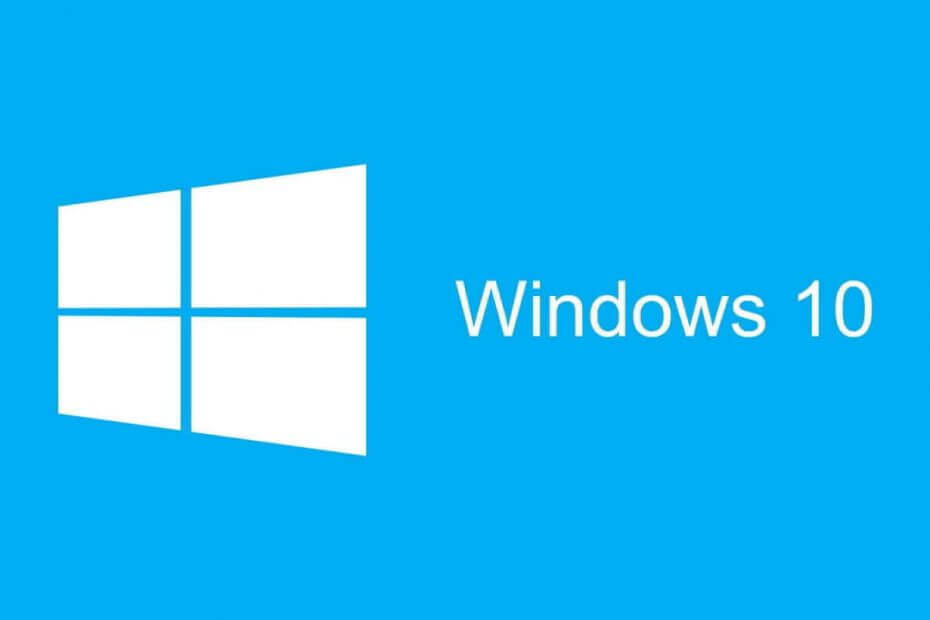
- Laadige alla Restoro arvuti parandamise tööriist mis on varustatud patenteeritud tehnoloogiatega (saadaval patent siin).
- Klõpsake nuppu Käivitage skannimine leida Windowsi probleeme, mis võivad põhjustada arvutiga probleeme.
- Klõpsake nuppu Parandage kõik arvuti turvalisust ja jõudlust mõjutavate probleemide lahendamiseks
- Restoro on alla laadinud 0 lugejaid sel kuul.
Mõnikord peate teatud probleemi lahendamiseks või teatud veebisaidi blokeerimiseks oma Windows 10 arvutis muutma hostifaili.
Hostifaili muutmine on suhteliselt arenenud protseduur ja sellest teatasid paljud kasutajad "Ligipääs keelatud" Windows 10-s hostifaili redigeerimisel.
Host-fail asub teie Windows 10 installis kataloogija see on kaitstud volitamata juurdepääsu eest, kuid kui peate hostifaili muutma, saate seda vältida "Ligipääs keelatud" järgides ühte meie lahendustest.
Siin on veel mõned näited sellest probleemist:
- Windows 10 hostifaili ei saa muuta - Kui te ei saa hostifaili Windows 10-s redigeerida, on see tõenäoliselt sellepärast, et teil pole nõutavaid õigusi. Me uurime seda probleemi siin
- Hosti faili kasutab teine protsess - See on veel üks levinud probleem, mis takistab kasutajatel hostifaili redigeerimast.
- Teil pole luba hostifaili Windows 10 salvestamiseks - See on sama juhtum kui esimene veateade.
Sisukord:
- Käivitage administraatorina Notepad
- Kopeerige hostifail teise asukohta
- Veenduge, et hostid ei oleks seatud kirjutuskaitstuks
- Muutke hostide turvaseadeid
- Kasutage peidetud administraatori kontot
Kuidas muuta hostifaili Windows 10-s ja vältida juurdepääsu keelatud sõnumit?
1. Käivitage administraatorina Notepad
- Vajutage Windowsi klahv + S, sisenema Märkmik. Paremklõps Märkmik tulemuste loendist ja valige Käivita administraatorina.
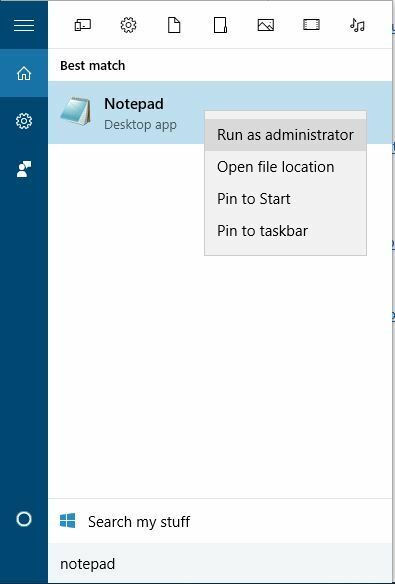
- Ükskord Märkmik avaneb, valige Fail> Ava.
- Navigeerige C: WindowsSystem32driversetc kaust ja veenduge, et seda muudaksite Tekstidokumendid (* .txt) kuni Kõik failid. Valige võõrustajad ja klõpsake nuppu Avatud.
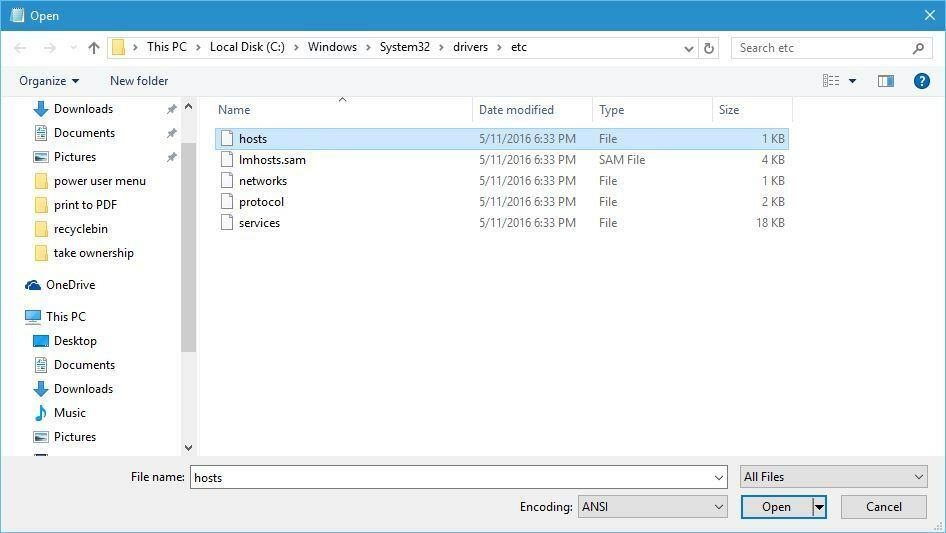
- Tehke soovitud muudatused ja salvestage need.
Kui sa kasutage märkmikku tekstiredaktorina peate enne hostifaili redigeerimist selle käivitama administraatorina. Notepadi administraatorina käivitamiseks ja hostifaili muutmiseks tehke järgmist.
Peame mainima, et see lahendus peaks töötama mis tahes muu tekstiredaktoriga, nii et kui te Notepadi ei kasuta, käivitage lihtsalt soovitud tekstiredaktor administraatorina ja teil peaks olema võimalik hostifaili ilma selleta redigeerida probleeme.
Kas otsite mõnda Notepadi alternatiivi? Siin on 6 parimat tekstiredaktorit, mis praegu saadaval on.
Teise võimalusena võite käivitada käsuviiba administraatorina ja kasutada seda Notepadi käivitamiseks ja hostifaili muutmiseks. Selleks järgige neid juhiseid.
- Vajutage Windowsi klahv + X ja vali Käsuviip (administraator) menüüst.

- Kui käsuviip avaneb, sisestage järgmised read ja vajutage iga rea järel sisestusklahvi:
- cd C: WindowsSystem32driversetc
- märkmiku hostid
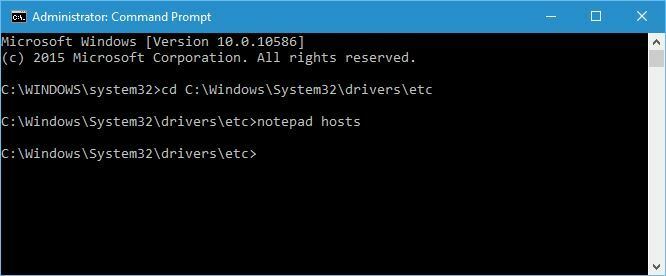
- Märkmik avab nüüd hostifaili ja teil peaks olema võimalik vajalikud muudatused teha.
Kui teil on administraatorina käsureale juurdepääsemisel probleeme, uurige seda juhendit lähemalt.
2. Kopeerige võõrustajad faili teise asukohta
- Minema C: WindowsSystem32driversetc ja leidke hostifail.
- Kopeerige see oma Töölaudvõi mis tahes muu kausta, millele saate hõlpsasti juurde pääseda.
- Avage oma töölaual hostifail Notepadi või mõne muu tekstiredaktori abil.
- Tehke vajalikud muudatused ja teisaldage hostifail tagasi C: WindowsSystem32driversetc kataloogi.
Käivitage süsteemiskaneerimine võimalike vigade avastamiseks

Laadige alla Restoro
Arvuti parandamise tööriist

Klõpsake nuppu Käivitage skannimine Windowsi probleemide leidmiseks.

Klõpsake nuppu Parandage kõik lahendada patenteeritud tehnoloogiatega seotud probleemid.
Turvaprobleeme ja aeglustusi põhjustavate vigade leidmiseks käivitage arvuti skannimine Restoro Repair Tooliga. Pärast skannimise lõppu asendab parandusprotsess kahjustatud failid värskete Windowsi failide ja komponentidega.
Redigeerige oma hostifaili lihtsalt, järgides seda samm-sammult juhendit.
3. Veenduge, et hostid ei oleks seatud kirjutuskaitstuks
- Minema C: WindowsSystem32driversetc.
- Leidke hostifail, paremklõpsake seda ja valige Atribuudid menüüst.
- Mine Atribuudid jaotises ja veenduge Loe ainult valik pole kontrollitud.
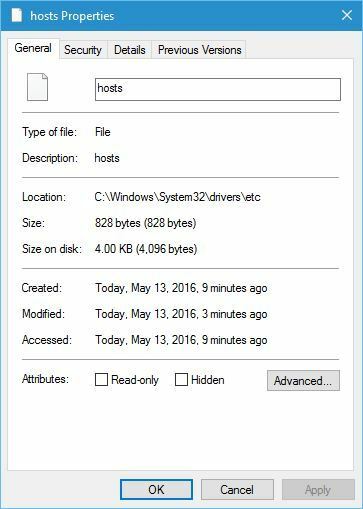
- Klõpsake nuppu Rakenda ja Okei muudatuste salvestamiseks.
Nüüd peaksite saama hostifailis vajalikud muudatused teha. Pärast lõpetamist võib olla mõistlik seadistada hostifail uuesti ainult kirjutuskaitstud režiimi.
Mõnikord on kõik teie dokumendid kirjutuskaitstud, ka teie hostifail. Kui soovite neid õigesti muuta, leiate selle kohta lisateavet lehelt see kiire juhend.
4. Muutke hostide turvaseadeid
- Navigeerige C: WindowsSystem32driversetc.
- Leidke hostifail, paremklõpsake seda ja valige Atribuudid.
- Navigeerige lehele Turvalisus ja klõpsake vahekaarti Muuda nuppu.
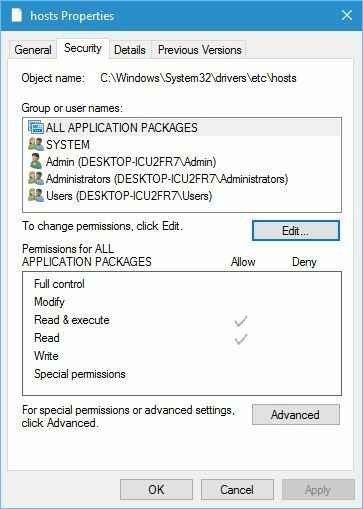
- Peaksite nägema oma arvutis olevate kasutajate ja rühmade loendit, kellel on juurdepääs hostifailile. Kui teie kasutajanimi või rühm on loendis, klõpsake seda ja veenduge, et sellel oleks lubatud õigused Täielik kontroll. Kui teie kasutajanime pole loendis, klõpsake nuppu Lisama nuppu.
- Sisestage kasutaja nimi või rühma nimi Sisestage valitud objektide nimed ja klõpsake nuppu Kontrollige nimesid ja Okei.
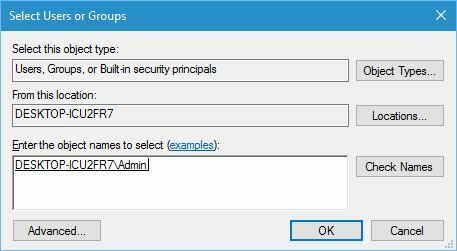
- Loendisse lisatakse uus kasutaja või rühm. Nüüd peate valima äsja lisatud rühma või kasutaja ja kontrollima Täielik kontroll allpool.
- Klõpsake nuppu Rakenda ja Okei muudatuste salvestamiseks.
Eepilise juhendi hoiatus! teie jaoks pole enam File Exploreri probleeme. Parandage need kõik selle ulatusliku juhendi abil!
5. Kasutage peidetud administraatori kontot
- Vajutage Windowsi klahv + X ja vali Käsuviip (administraator).
- Kui avaneb käsuviip, sisestage netikasutaja administraator / aktiivne: jah ja vajutage Sisenema. See aktiveerib varjatud administraatori konto.
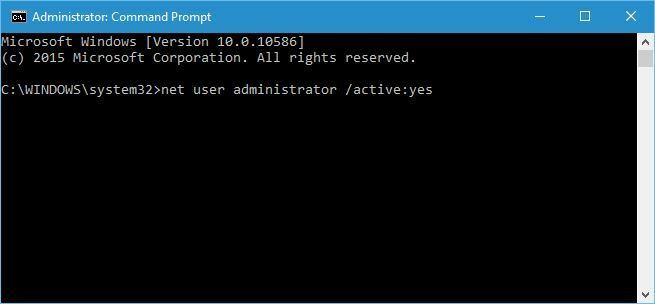
- Pärast administraatori konto aktiveerimist saate sellele üle minna ja proovida muuta hostifaili.
Enamik süsteemifaile on kaitstud, seetõttu vajate nende muutmiseks administraatori kontot. Kuna hostid on üks süsteemifailidest, nõuab see selle muutmiseks administraatori kontot.
Kui te ei kasuta administraatori kontot, saate lubada peidetud administraatori konto ja kasutada seda hostifaili muudatuste tegemiseks.
Siit saate teada kõike, mida administraatori konto ja selle lubamise / keelamise kohta teada on!
Pärast hostifaili muudatuste tegemist võite tulla tagasi oma algsele kontole, käivitada uuesti administraatorina käsuviiba ja sisestada netikasutaja administraator / aktiivne: ei varjatud administraatori konto keelamiseks.
Host-fail on süsteemifail, seega on see kaitstud ja tavaliselt ei soovitata seda muuta, kuid kui otsustate seda teha, on alati hea teada kuidas taastada hostifail vaikimisi Windows 10-s juhuks, kui midagi valesti läheb.
Kui teil on veel küsimusi, jätke need julgelt allpool olevasse kommentaaride jaotisesse.
 Kas teil on endiselt probleeme?Parandage need selle tööriistaga:
Kas teil on endiselt probleeme?Parandage need selle tööriistaga:
- Laadige see arvuti parandamise tööriist alla hinnatud suurepäraselt saidil TrustPilot.com (allalaadimine algab sellel lehel).
- Klõpsake nuppu Käivitage skannimine leida Windowsi probleeme, mis võivad põhjustada arvutiga probleeme.
- Klõpsake nuppu Parandage kõik lahendada patenteeritud tehnoloogiatega seotud probleemid (Eksklusiivne allahindlus meie lugejatele).
Restoro on alla laadinud 0 lugejaid sel kuul.
Korduma kippuvad küsimused
The hostifail Windowsi jaoks asub jaotises C: WindowsSystem32Driversetcvõõrustajad. Selle muutmiseks faili, peavad teil olema kohaliku süsteemiadministraatori õigused.
The hostifail on arvutifail, mida operatsioonisüsteemis kasutatakse hostinimede kaardistamiseks IP-aadressidele. The hostifail on lihttekst faili ja on nime saanud võõrustajad.


![Parimad tööriistad rikutud failide parandamiseks Windowsis [2021 juhend]](/f/b543519ba5f79ca5b99359affe09acfb.jpg?width=300&height=460)